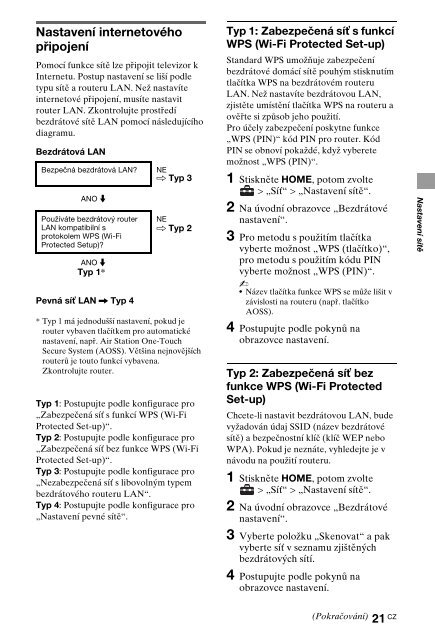Sony KDL-40HX720 - KDL-40HX720 Istruzioni per l'uso Rumeno
Sony KDL-40HX720 - KDL-40HX720 Istruzioni per l'uso Rumeno
Sony KDL-40HX720 - KDL-40HX720 Istruzioni per l'uso Rumeno
Create successful ePaper yourself
Turn your PDF publications into a flip-book with our unique Google optimized e-Paper software.
Nastavení internetového<br />
připojení<br />
Pomocí funkce sítě lze připojit televizor k<br />
Internetu. Postup nastavení se liší podle<br />
typu sítě a routeru LAN. Než nastavíte<br />
internetové připojení, musíte nastavit<br />
router LAN. Zkontrolujte prostředí<br />
bezdrátové sítě LAN pomocí následujícího<br />
diagramu.<br />
Bezdrátová LAN<br />
Bezpečná bezdrátová LAN?<br />
ANO m<br />
Používáte bezdrátový router<br />
LAN kompatibilní s<br />
protokolem WPS (Wi-Fi<br />
Protected Setup)?<br />
ANO m<br />
Typ 1*<br />
Pevná síť LAN , Typ 4<br />
NE<br />
k Typ 3<br />
NE<br />
k Typ 2<br />
* Typ 1 má jednodušší nastavení, pokud je<br />
router vybaven tlačítkem pro automatické<br />
nastavení, např. Air Station One-Touch<br />
Secure System (AOSS). Většina nejnovějších<br />
routerů je touto funkcí vybavena.<br />
Zkontrolujte router.<br />
Typ 1: Postupujte podle konfigurace pro<br />
„Zabezpečená síť s funkcí WPS (Wi-Fi<br />
Protected Set-up)“.<br />
Typ 2: Postupujte podle konfigurace pro<br />
„Zabezpečená síť bez funkce WPS (Wi-Fi<br />
Protected Set-up)“.<br />
Typ 3: Postupujte podle konfigurace pro<br />
„Nezabezpečená síť s libovolným typem<br />
bezdrátového routeru LAN“.<br />
Typ 4: Postupujte podle konfigurace pro<br />
„Nastavení pevné sítě“.<br />
Typ 1: Zabezpečená síť s funkcí<br />
WPS (Wi-Fi Protected Set-up)<br />
Standard WPS umožňuje zabezpečení<br />
bezdrátové domácí sítě pouhým stisknutím<br />
tlačítka WPS na bezdrátovém routeru<br />
LAN. Než nastavíte bezdrátovou LAN,<br />
zjistěte umístění tlačítka WPS na routeru a<br />
ověřte si způsob jeho použití.<br />
Pro účely zabezpečení poskytne funkce<br />
„WPS (PIN)“ kód PIN pro router. Kód<br />
PIN se obnoví pokaždé, když vyberete<br />
možnost „WPS (PIN)“.<br />
1 Stiskněte HOME, potom zvolte<br />
> „Síť“ > „Nastavení sítě“.<br />
2 Na úvodní obrazovce „Bezdrátové<br />
nastavení“.<br />
3 Pro metodu s použitím tlačítka<br />
vyberte možnost „WPS (tlačítko)“,<br />
pro metodu s použitím kódu PIN<br />
vyberte možnost „WPS (PIN)“.<br />
~<br />
• Název tlačítka funkce WPS se může lišit v<br />
závislosti na routeru (např. tlačítko<br />
AOSS).<br />
4 Postupujte podle pokynů na<br />
obrazovce nastavení.<br />
Typ 2: Zabezpečená síť bez<br />
funkce WPS (Wi-Fi Protected<br />
Set-up)<br />
Chcete-li nastavit bezdrátovou LAN, bude<br />
vyžadován údaj SSID (název bezdrátové<br />
sítě) a bezpečnostní klíč (klíč WEP nebo<br />
WPA). Pokud je neznáte, vyhledejte je v<br />
návodu na použití routeru.<br />
1 Stiskněte HOME, potom zvolte<br />
> „Síť“ > „Nastavení sítě“.<br />
2 Na úvodní obrazovce „Bezdrátové<br />
nastavení“.<br />
3 Vyberte položku „Skenovat“ a pak<br />
vyberte síť v seznamu zjištěných<br />
bezdrátových sítí.<br />
4 Postupujte podle pokynů na<br />
obrazovce nastavení.<br />
Nastavení sítě<br />
(Pokračování)<br />
21 CZ